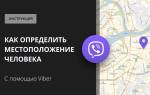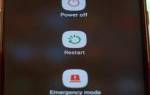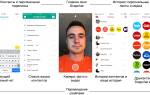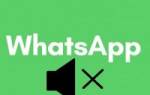Мессенджер Телеграм пользуется огромной популярностью во всем мире. Приложение обеспечивает высокий уровень защиты данных, имеет простой лаконичный интерфейс на русском языке, работает на мобильных устройствах и на компьютерах.
В июне 2020 года в России были сняты требования по блокировке Telegram, после чего выросла стабильность и скорость работы приложения на российской территории. Разблокировка Телеграм послужила причиной роста интереса со стороны тех пользователей, которые до этого не устанавливали мессенджер. Их интересует вопрос, что такое Telegram и зачем он нужен?
Что можно делать в Телеграме?
Telegram – это полнофункциональный мессенджер, в котором можно:
- обмениваться текстовыми сообщениями, эмодзи и стикерами;
- отправлять друг другу музыку, видео, текстовые документы, архивы и другие файлы;
- вести переписку с одним или несколькими собеседниками;
- звонить по голосовой и видеосвязи.
На заметку:
Уникальная фишка Телеграмм – каналы и группы. Это информационные сообщества, созданные для массовых рассылок тематической информации.
Как пользоваться Телеграмом на телефоне
Телеграмм подтягивает те контакты из адресной книги Андроид-смартфона или Айфона, у которых тоже установлен мессенджер. Поэтому сразу после установки вы можете начать беседу или позвонить абоненту. Благодаря простому интерфейсу не нужно изучать руководство пользователя.
Переписка в Telegram
Для старта чата выберите собеседника в телефонной книге и нажмите на его имя. В открывшемся окне можно написать текст или записать и отправить голосовое сообщение. Для записи голоса нужно нажать на иконку микрофона возле строки ввода текста.
На заметку:
Используя Телеграм, можно отправлять файлы до 1.5 Гб, такую возможность не предоставляет ни один из популярных мессенджеров. Чтобы прикрепить файл любого типа, нажмите на «скрепку».
О появлении нового ответа от собеседника Телеграм уведомит вас несколькими способами:
- звуковой сигнал или вибрация;
- push-up сообщение;
- значок непрочитанных сообщений на иконке программы и в ленте чатов.
Если нажать и задержать палец на сообщении, то появится меню:
С его помощью можно процитировать текст в ответе, переслать сообщение другому человеку, выделить или удалить его.
Звонки в Телеграме
Чтобы позвонить собеседнику, нажмите в чате с ним три вертикальные точки в правом верхнем углу. Появится меню, в котором можно будет выбрать голосовой или видеозвонок.
Если вы хотите позвонить человеку, с которым до сих пор не переписывались, то зайдите в боковое меню и выберите раздел «Звонки».
Настройки Телеграма
У мессенджера очень простые и понятные настройки, в них можно попасть через меню (три горизонтальные полоски в левом верхнем углу).
Можно настроить внешний вид, получение уведомлений и другие параметры. Особое внимание разработчики Телеграма уделили вопросам приватности и конфиденциальности. Вы можете установить правила скрытия своего номера, включить режим «невидимки».
Можно ли слушать музыку в Телеграмме
Как пользоваться Telegram на компьютере?
Установка и первый запуск десктопной версии приложения практически ничем не отличается от загрузки мобильного клиента. Нужно скачать установочный файл, запустить его и дождаться окончания процесса установки.
Далее надо запустить приложение, установить русский интерфейс, ввести номер телефона и активационный код из смс (при этом на телефоне может и не быть Телеграма). Интерфейс десктопной программы приближен к мобильной версии, а по функционалу они полностью совпадают.
Вы можете настроить аккаунт, тапнув по кнопке с тремя горизонтальными линиями вверху слева. Откроется страница настроек, на которой можно обновить фото и изменить персональную информацию (номер телефона, имя пользователя и прочее).
Общение в чате, звонки и настройки в десктопной программе реализовано точно так, как в мобильном приложении.
Полезные советы
Совет №1
В Телеграм огромное количество тематических каналов и групп. К сожалению, встроенная функция поиска оставляет желать лучшего. Она показывает только три первых результата из списка найденных, поэтому будет полезна только в том случае, если вы знаете точное имя канала. Чтобы найти каналы интересующей тематики, пользуйтесь интернет-каталогами.
Боты для Телеграмма
Совет №2
Активные каналы и группы генерируют огромное количество уведомлений. Чтобы мессенджер не отвлекал от работы, отключите уведомления некритичных сообществ, чтобы читать их в свободное время.
Совет №3
Для общения с повышенным уровнем безопасности пользуйтесь самоудаляющимися сообщениями.
Совет №4
Чтобы не потерять нить беседы, отвечайте на конкретное сообщение. Для этого зажмите палец на сообщении на смартфоне или поставьте курсор на пост и нажмите правую кнопку мышки в десктопном клиенте. В появившемся меню выберите «Ответить» и напишите сообщение.
Совет №5
Скачивайте установочный файл только с официального сайта или из магазина приложений. Это гарантия отсутствия вирусов и троянов.
Часто задаваемые вопросы
Чем Телеграм лучше Вайбера?
У Телеграма огромное количество функций, которые реализованы лучше/удобнее, чем в Вибере. Приведем лишь некоторые из них.
| Критерий сравнения | Telegram | Viber |
| Облачное хранение переписки | Автоматически, кроме секретных чатов. | Нет, можно только настроить сохранение резервной копии с определенной частотой. |
| Ответ на конкретное сообщение | Есть такая функция. | Нет возможности. |
| Автоматическое сохранение неотправленных сообщений в облаке | Реализовано. Ввод и отправку черновика можно продолжить в любой момент и с любого устройства | Черновики не сохраняются. |
| Поддержка форматирования | Поддерживается жирный, моноширинный, курсивный, подчеркнутый, зачеркнутый шрифт. | Функционал не реализован. |
Как скрыть, когда я последний раз был онлайн?
Зайдите в «Настройки», выберите пункт «Конфиденциальность» -> «Последняя активность». Вы можете разрешить видеть ваш статус и время последнего входа всем или только контактам, также можно сделать так, что эта информация никому не будет видна.